Win11 KB5021255离线更新补丁 官方版
Win11 KB5021255离线更新补丁是微软今早刚发布的最新补丁,用户可以升级补丁至内部版本22621 963,此次更新不仅为用户解决了可能影响任务管理器的问题,而且针对DPAPI解密进行了一定的改进,接下来本站为大家提供补丁下载。


时间:2021-11-08 09:36:32
发布者:admin
来源:当客下载站
有很多网友现在使用的是Win11系统,想要在里面修改文件后缀名,但是发现文件没有显示后面的拓展名,这种情况应该怎么办呢?Win11系统怎么显示后缀名?系统之家小编今天来告诉各位朋友Win11如何修改文件后缀名?大家需要先将文件的后缀名给显示出来才行。
Win11怎么显示后缀名?
方法一
1、打开win11的此电脑,从而打开文件资源管理器,或者鼠标右键开始菜单选择文件资源管理器打开。然后在页面中点击上方的【查看】。

2、接着在查看展开下方页,点击显示,找到并勾选文件拓展名,这样文件的后缀名就显示出来了。
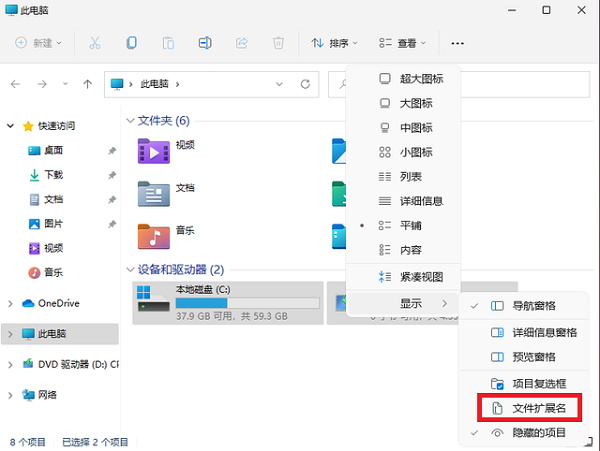
方法二
1、点击桌面下方放大镜,打开搜索窗口,搜索“文件夹资源管理器选项”,点击【打开】,打开文件夹选项。

2、进入查看选项卡,取消勾选【隐藏已知文件类型的扩展名】,点击【确定】即可。

以上就是Win11显示文件后缀名的方法,拓展名显示出来以后就可以自由修改了,有些文件可以通过修改后缀名直接生效,但是也有很多文档和媒体文件是需要通过格式转换来改变后缀名的,希望能够帮到各位朋友。